ppt2019怎么压缩ppt中的图片
1、打开ppt2019文档,找到箭头位置有很多图片。压缩之前先看下文件大小
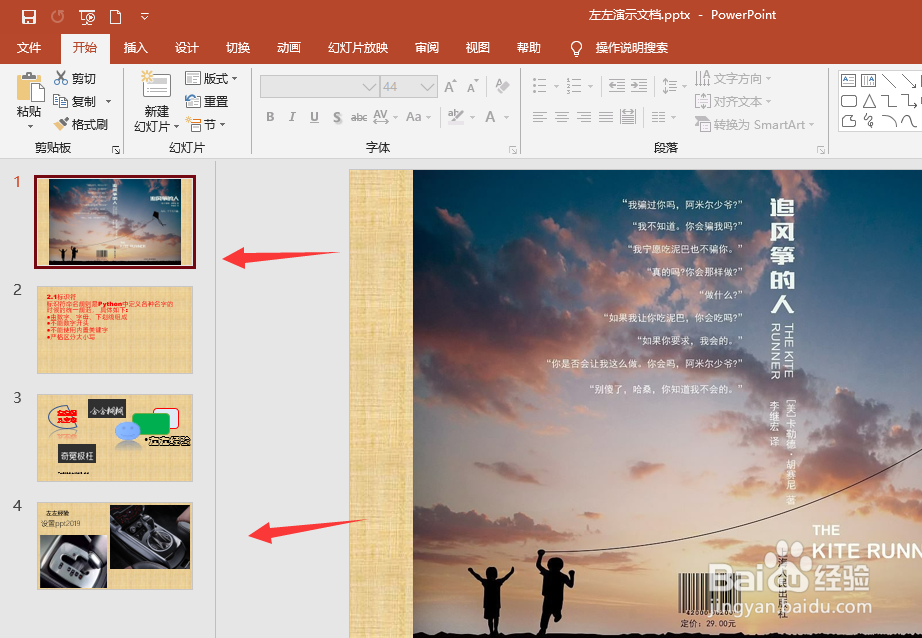
2、然后找到ppt2019文档,找到菜单--文件另存为

3、点击另存为菜单,找到箭头位置。选择保存选项
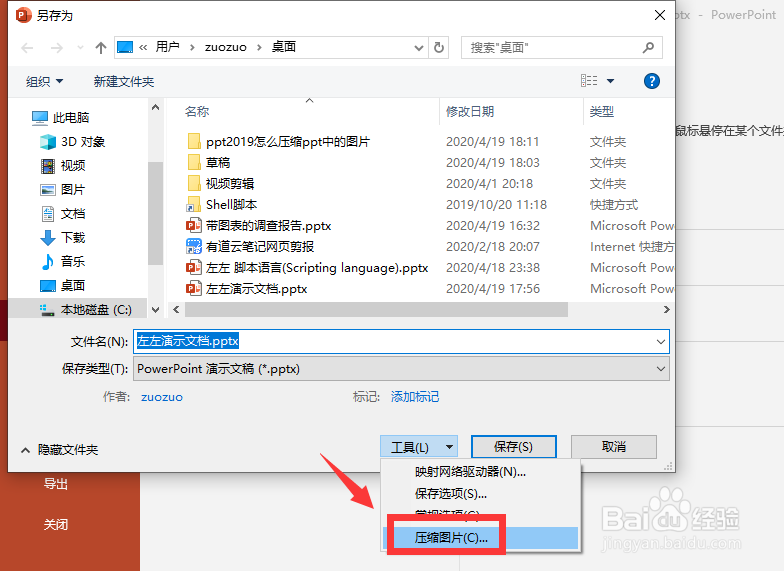
4、点击勾选,压缩所有图片大小。
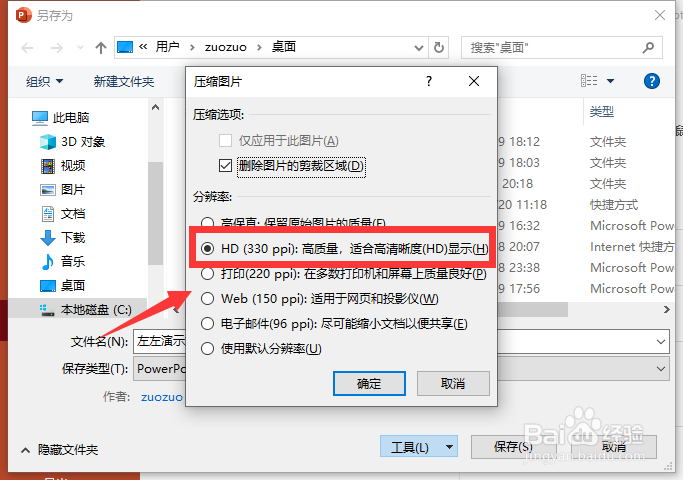
5、设置需要压缩的大小,然后确定完成。
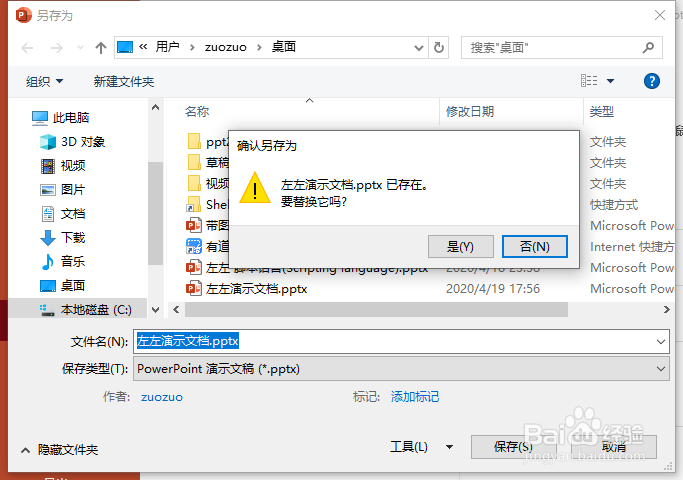
6、确定好之后,完成图片压缩,再次查看文档大小。
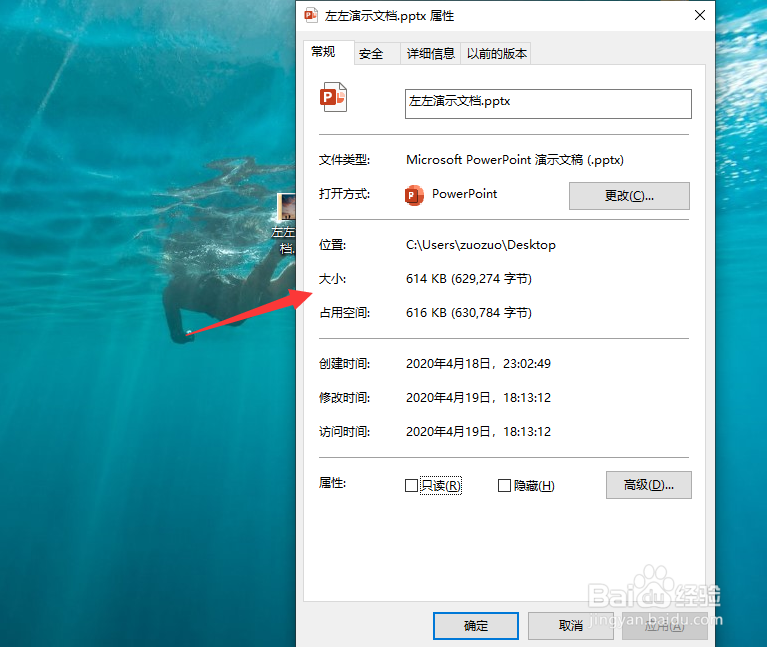
7、总结:
1.点击ppt2019菜单--文件--打开
2.找到另存为菜单,选择需要保存的路径
3.设置保存选项,设置压缩图片
4.配置好压缩图片大小,确定
5.完成压缩之后,对比压缩之后的大小。
声明:本网站引用、摘录或转载内容仅供网站访问者交流或参考,不代表本站立场,如存在版权或非法内容,请联系站长删除,联系邮箱:site.kefu@qq.com。